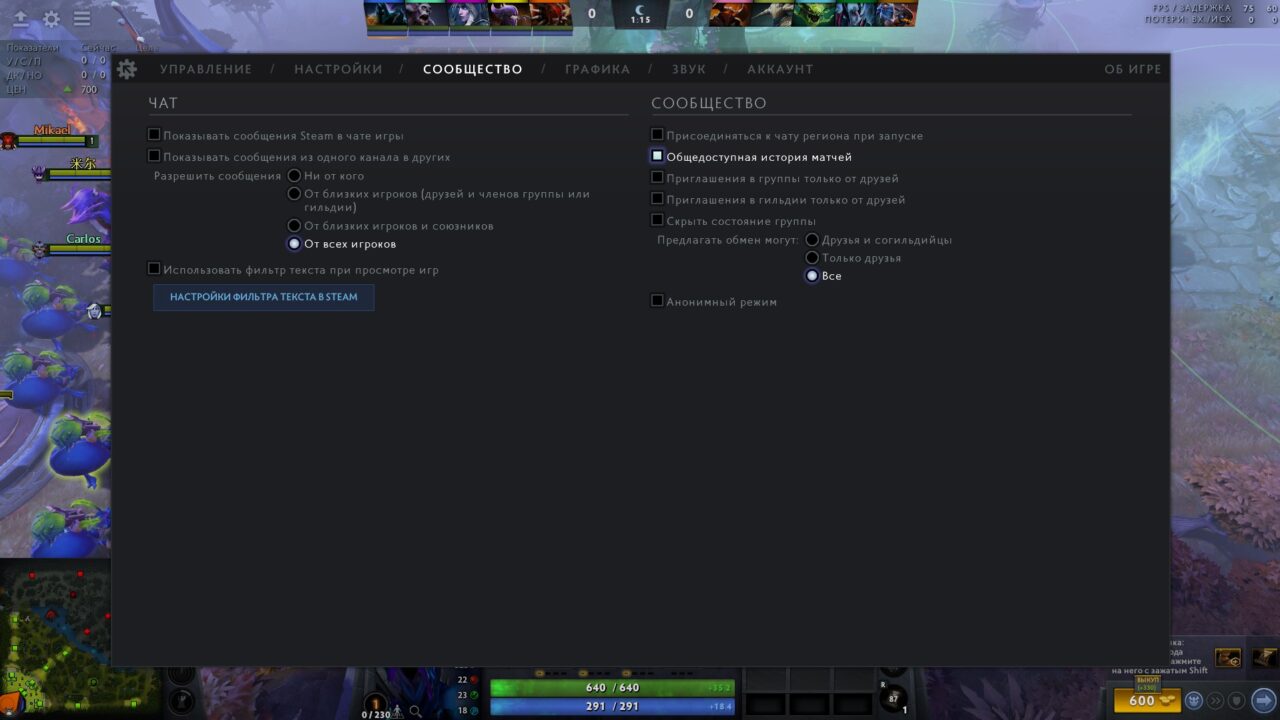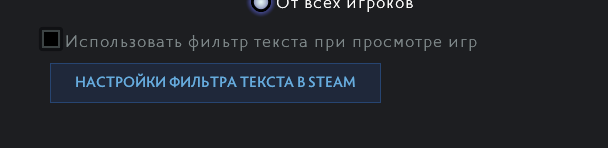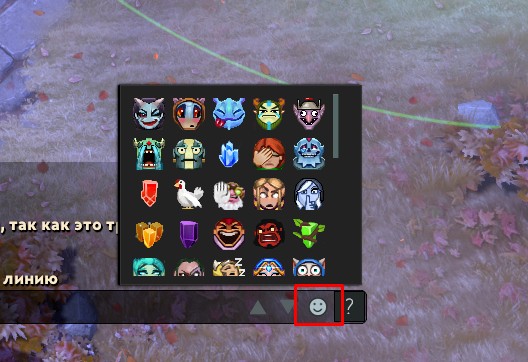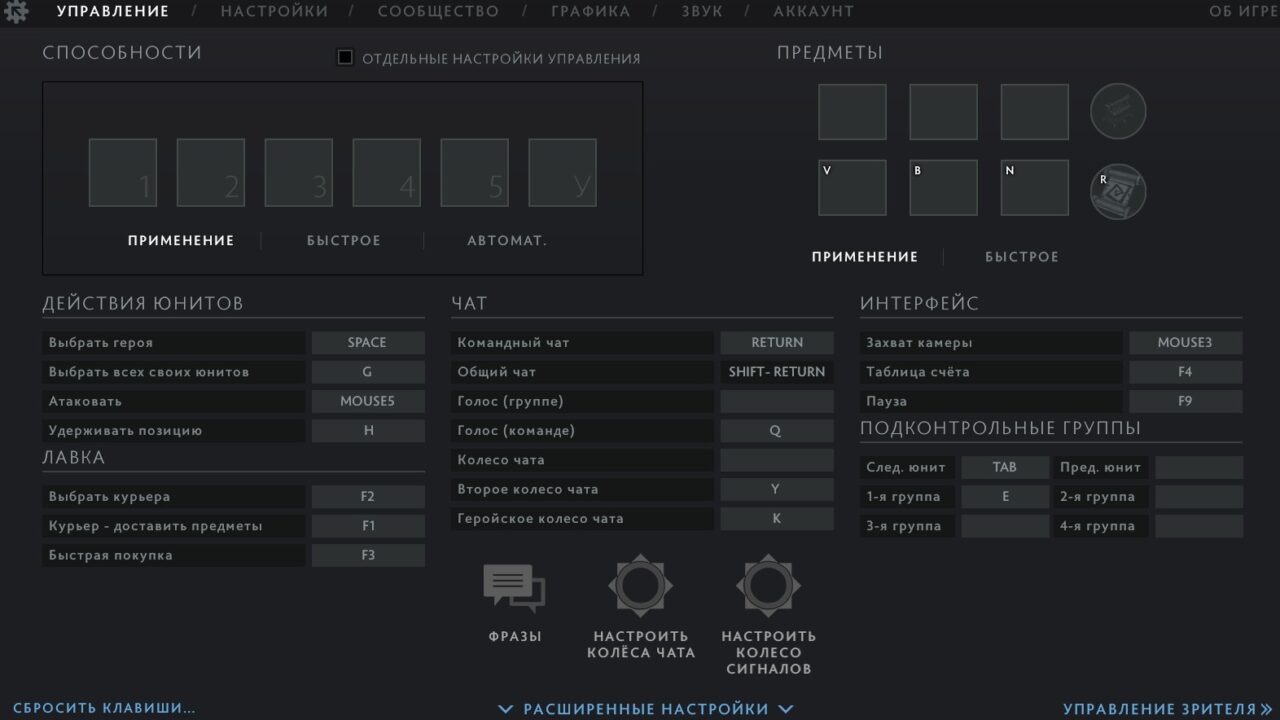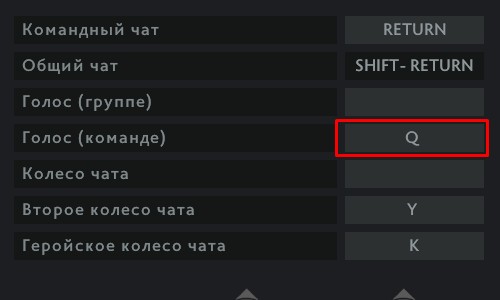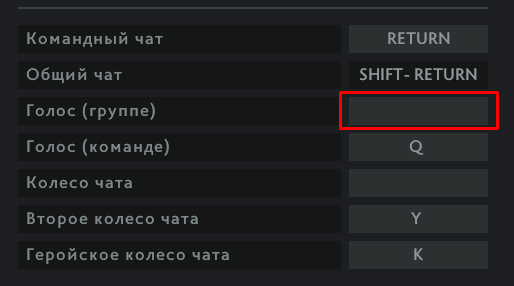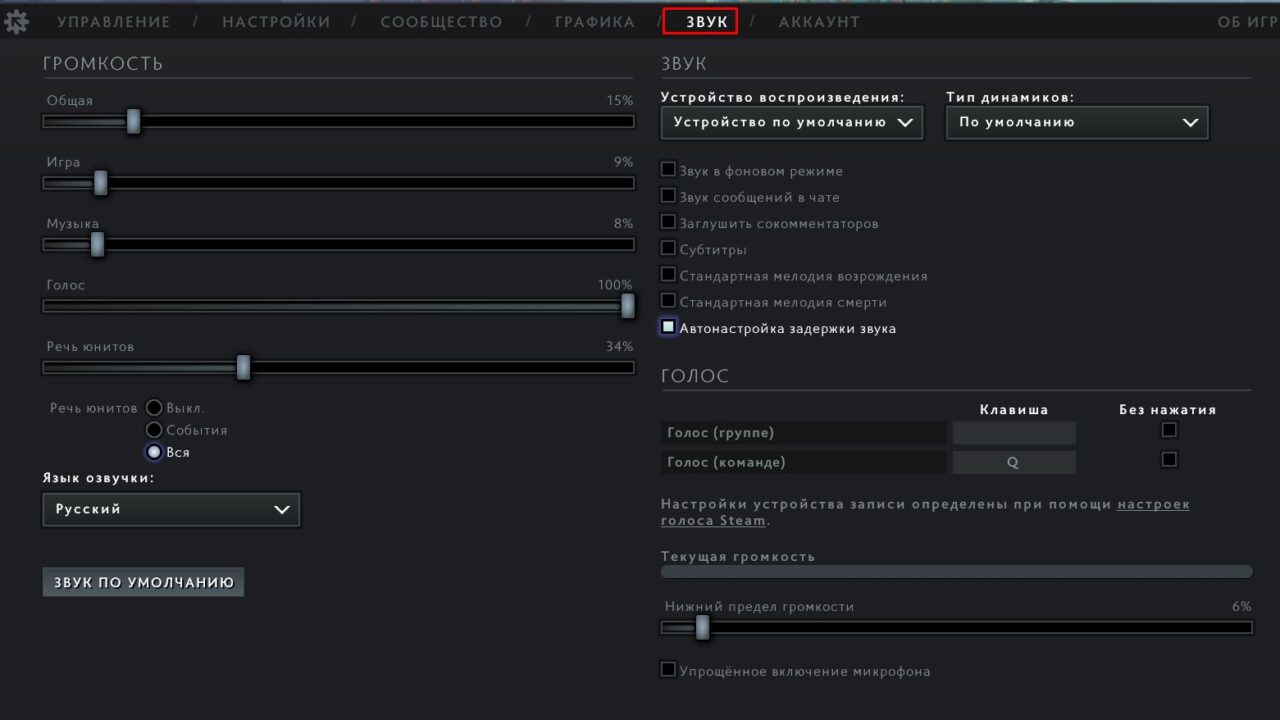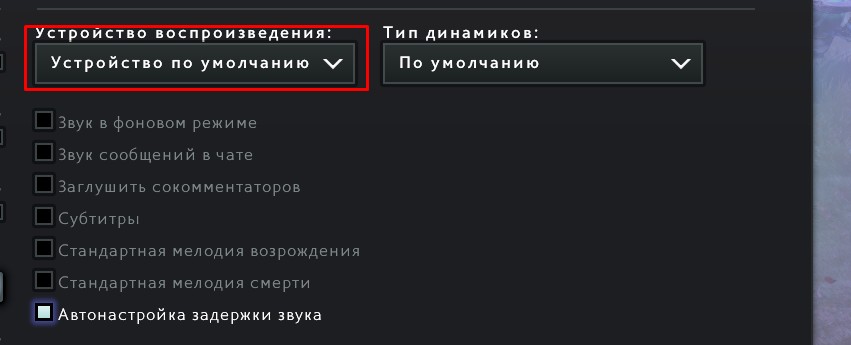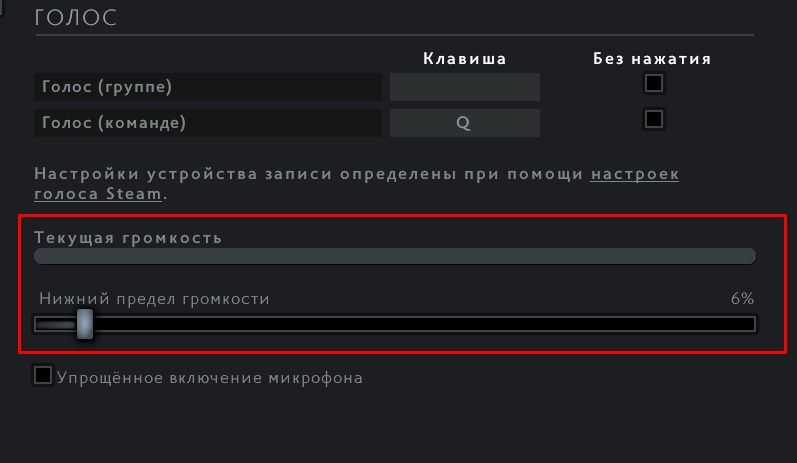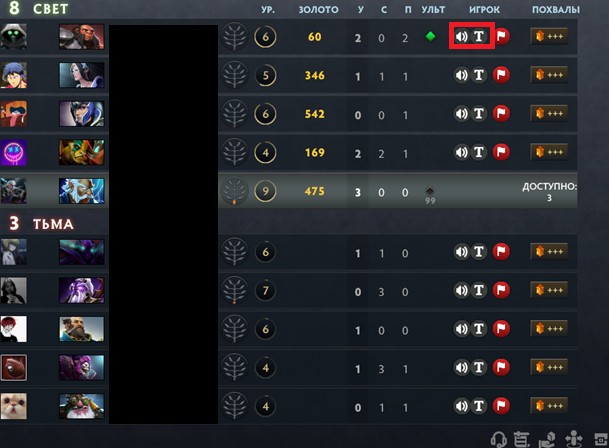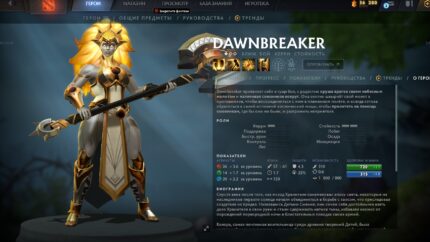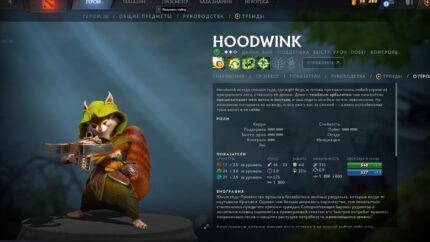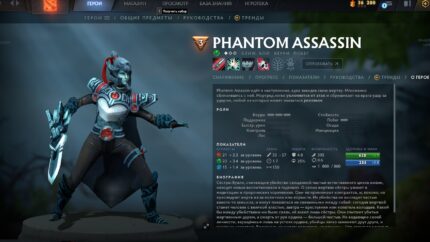Dota 2 – командная MMOBA игра, для победы в которой крайне важно взаимодействие между всеми членами команды. Именно поэтому здесь доступна возможность общения с другими игроками через внутриигровой чат. О том же, как правильно настроить чат для комфортного общения в Дота 2, читайте ниже.
Основные настройки чата в Dota 2
Большая часть настроек чата в Dota 2 находятся в разделе «Сообщество», перейти в который можно через кнопку «Шестеренка», размещаемую в правом верхнем углу главного меню. Здесь игрокам предлагаются следующие возможности:
- Отображение сообщений Steam в игровом чате. При включении этой настройки в вашем игровом чате начнут отображаться сообщений, полученные от ваших друзей или других игроков из приложения Steam.

- Отображение сообщений из одного канала в других. Если включить эту настройки, то в чате будут отображаться сообщения сразу из всех каналов, в которых вы состоите.

- Разрешения на получение сообщений. Можно выбрать категории игроков, от которых вы будете получать сообщения (ни от кого, от друзей и членов гильдии, от близких игроков и союзников или от всех игроков).

- Включение фильтров текста для игрового чата. В Стиме доступно множество настроек, позволяющих фильтровать получаемые сообщения в игровом чате. Выбрать нужные из них можно во вкладке «Настройки фильтра текста в Steam».

Это основные настройки чата, которые представлены в игре Dota 2. Рекомендуем воспользоваться всеми ими перед тем, как запускать поиск матча.
Как пользоваться чатом в игре
Воспользоваться чатом во время игры в Dota 2 довольно просто. Для этого достаточно лишь нажать на клавишу «Enter», после чего откроется строка, в которую можно набрать любой текст и отправить его повторным нажатием на клавишу «Enter». Таким образом, вы можете быстро отправлять сообщения своей группе. А если захотите написать что-то в общий чат, то просто зажмите комбинацию клавиш Shift + Enter и вводите нужное сообщение.
Также, отметим, что в чате можно использовать различный смайлики (для этого их необходимо выбить с сокровищниц, получить с Dota Plus или приобрести на торговой площадке).
Кроме того, в игровом чате можно вводить различные команды. Причем список доступных команд представлен прямо в игре, а открывается он кнопкой со знаком вопроса.
Таким образом, с помощью команд вы можете писать в разные каналы чата.
Голосовой чат в Dota 2
В Dota 2 можно общаться с другими игрокам не только с помощью чата, но и через микрофон. Настроить же голосовое общение можно следующим образом:
- Перейдите в настройки.
- Откройте раздел «Управление».

- Выберите настройку «Голос Команде» и укажите удобную вам клавишу.

- Выберите настройку «Голос Группе» и укажите удобную клавишу.

- Перейдите в раздел «Звук».

- Выберите нужное устройство воспроизведения (обычно включается по умолчанию).

- Настройте громкость микрофона.

Таким образом, всего за пару минут можно настроить голосовое общение в Dota 2. Далее, для того чтобы начать говорить с игроками, нужно лишь зайти в игру и зажать соответствующую клавишу. Также, отметим, что в настройках можно выбрать пункт «Без нажатия». В таком случае ваш микрофон будет включен по умолчанию, и вы сможете говорить без нажатия на какие-либо клавиши.
Как замутить игрока в Dota 2
В Dota 2 довольно часто встречаются неадекватные игроки, с которыми неприятно разговаривать во время игры. Именно поэтому здесь была добавлена возможность мутить любого игрока из своей или вражеской команды. Сделать же это можно следующим образом:
- Откройте таблицу счета во время игры (открывается специальной клавишей, которая выбрана в разделе настроек «Интерфейс»).
- Найдите нужного вам игрока.
- Нажмите на иконку динамика и буквы «Т».

Таким образом, можно замутить голосовой и обычный чат любому игроку в Dota 2. После этого вы не будете слышать, что он говорит и пишет. А если вам нужно замутить кого-либо еще на стадии выбора героев, то просто нажмите ПКМ по профилю игроку и кликните по кнопке «Игнорировать».
Автор гайда: tesar